ตารางกิจกรรมนักศึกษาใหม่ และขั้นตอนที่นักศึกษาต้องดำเนินการผ่านระบบ Online ระดับปริญญาตรี มหาวิทยาลัยเทคโนโลยีสุรนารี ปีการศึกษา 2565
กำหนดการต่าง ๆ อาจมีการเปลี่ยนแปลงตามความเหมาะสม
*** โปรดตรวจสอบกำหนดการกิจกรรมของแต่ละสาขาวิชา และปฏิบัติตามอย่างเคร่งครัด ***
รายละเอียดกิจกรรม
ขั้นตอนที่นักศึกษาต้องดำเนินการผ่านระบบ Online
โปรดคลิกที่แถบวันที่ เพื่อดูรายละเอียดแต่ละกิจกรรม
การยื่นเทียบโอนผลการทดสอบความรู้ภาษาอังกฤษ
สำหรับผู้ที่ประสงค์จะใช้ผลการทดสอบ CEFR IELTS TOEIC TOEFL
แทนการสอบความรู้ภาษาอังกฤษแรกเข้า (English Placement Test)
สามารถยื่นคำร้องได้ตั้งแต่วันที่ 6 มิถุนายน – 11 กรกฎาคม 2565
สอบถามข้อมูลเพิ่มเติม
- ฝ่ายกิจการพิเศษ ศูนย์บริการการศึกษา โทร. 044-223021
ตรวจสอบตารางสอบ วัน – เวลา และ ZOOMID
ในการทดสอบความรู้ภาษาอังกฤษแรกเข้า
(English Placement Test)
ขั้นตอนการตรวจสอบ วัน – เวลาสอบ ZOOMID
- Login เข้าสู่ระบบ reg.sut.ac.th

- ใส่รหัสประจำตัว และรหัสผ่าน

- เลือกเมนู [ผลวัดสมิทธิภาพ (English Proficiency Exam)]

- ตรวจสอบ วัน – เวลาสอบ และ ZOOMID

*** วิศวกรรมศาสตร์ หลักสูตรนอกเวลา (ปวส.) ไม่ต้องดำเนินการสอบวัดความรู้ภาษาอังกฤษ ***
สอบถามข้อมูลเพิ่มเติม
- ฝ่ายกิจการพิเศษ ศูนย์บริการการศึกษา โทร. 044-223021
ดำเนินการทดสอบความรู้ภาษาอังกฤษแรกเข้า (English Placement Test)
***ขอให้นักศึกษาเตรียมหูฟังสำหรับใช้ในการสอบ Listening***
กำหนดวันสอบแยกตามสำนัก / สาขาวิชา

*** วิศวกรรมศาสตร์ หลักสูตรนอกเวลา (ปวส.) ไม่ต้องดำเนินการสอบวัดความรู้ภาษาอังกฤษ ***
การเตรียมอุปกรณ์การสอบ

คำแนะนำ

แนวปฏิบัติการสอบ

1. เตรียมอุปกรณ์ที่ใช้ในการสอบ
1.1 บัตรประจำตัวนักศึกษา หรือบัตรประจำตัวประชาชน
1.2 อุปกรณ์ที่ 1 สำหรับทำข้อสอบออนไลน์ (ไม่จำเป็นต้องมีกล้อง) แนะนำให้ใช้คอมพิวเตอร์ส่วนบุคคล คอมพิวเตอร์โน๊ตบุ๊ค หรือแท็บเล็ต ใช้ร่วมกับหูฟังได้ (เพื่อใช้ในส่วนของการสอบ Listening) และเชื่อมต่อกับอินเทอร์เน็ต
1.3 อุปกรณ์ที่ 2 สำหรับถ่ายทอดภาพผู้เข้าสอบ และสภาพแวดล้อม จำเป็นต้องมีกล้อง สามารถบังคับเปิด-ปิดไมค์ได้ ติดตั้งโปรแกรม Zoom และเชื่อมต่อกับอินเทอร์เน็ต
อุปกรณ์มีการชาร์ตแบตเตอรี่หรือใช้แบตเตอรี่สำรองเพื่อให้เพียงพอต่อระยะเวลาการสอบ
2. เตรียมสถานที่และสัญญาณอินเทอร์เน็ต
2.1 สถานที่ ควรเป็นสถานที่ส่วนตัวไม่มีผู้อื่นเดินผ่านเข้า-ออก และไม่มีผู้อื่นอยู่ร่วมด้วยในขณะที่สอบ สถานที่สอบต้องมีแสงสว่างเพียงพอเพื่อให้เห็นสภาพแวดล้อมในบริเวณที่นั่งสอบได้ชัดเจน
2.2 โต๊ะ เก้าอี้ ให้มีอุปกรณ์ที่ใช้ในการสอบอยู่บนโต๊ะเท่านั้น ไม่มีสิ่งของวางระเกะระกะ
2.3 สัญญาณอินเทอร์เน็ต ต้องมีความเร็วอย่างน้อย 4Mbps
3. เตรียมโปรแกรมและทดสอบระบบที่ใช้ในการสอบ
ติดตั้งโปรแกรม Zoom ลงบน อุปกรณ์ที่ 2 สำหรับถ่ายทอดภาพผู้เข้าสอบ และสภาพแวดล้อม ให้เรียบร้อยก่อนสอบ และควรอัปเดทเป็นเวอร์ชันล่าสุด
4. ตรวจสอบกำหนดการ วัน-เวลาสอบ หมายเลขห้อง Zoom (Meeting ID) โดยตรวจสอบได้ที่ http://reg.sut.ac.th ตั้งแต่วันที่ 8 ก.ค. 65 เป็นต้นไป ดังนี้
– Login เข้าสู่ระบบ
– เลือกเมนู [ผลวัดสมิทธิภาพ (English Proficiency Exam)]
– ตรวจสอบ วัน – เวลา และ Zoom (Meeting ID)
1. นักศึกษาจะต้องทำภารกิจส่วนตัวให้เรียบร้อย จากนั้นให้นักศึกษาเตรียมตัวสำหรับการสอบ โดยเปิด อุปกรณ์ที่ 1 สำหรับใช้ทำข้อสอบออนไลน์ ตรวจสอบแบตเตอรี่และการเชื่อมต่ออินเทอร์เน็ต ให้พร้อมสำหรับการใช้สอบ ทั้งนี้ขอให้นักศึกษาแต่งกายสุภาพ เนื่องจากจะมีการบันทึกภาพเหตุการณ์ตลอดระยะเวลาในการทำข้อสอบ
2. เมื่อถึงเวลาสอบ (เช่น คาบการสอบ 09.15 – 11.00 น. ให้นักศึกษาเข้า Zoom เวลา 09.15 น.) ให้นักศึกษาใช้ อุปกรณ์ที่ 2 สำหรับถ่ายทอดภาพผู้เข้าสอบ และสภาพแวดล้อม เข้าโปรแกรม Zoom โดยการกด Join Zoom ตามห้องที่กำหนด ทำการเปิดกล้อง และปิดไมค์ จัดตำแหน่ง และความสูงของอุปกรณ์เพื่อให้เห็นด้านข้างของผู้เข้าสอบในมุมแทยง สามารถมองเห็นการขยับปากของผู้เข้าสอบ พร้อมกับเห็นหน้าจอ เพื่อดูการเปลี่ยนหน้าจอ แต่ไม่ใกล้จนเห็นข้อสอบ เห็นมือ 2 ข้าง ของผู้เข้าสอบ และของที่วางอยู่บนโต๊ะ
อุปกรณ์ที่ 2 สำหรับถ่ายทอดภาพผู้เข้าสอบ และสภาพแวดล้อม ควรสามารถขยับ หรือหมุนได้ง่าย หากกรรมการขอให้แสดงภาพรอบห้องสอบ
ให้นักศึกษาตั้งค่าชื่อ Display name ของนักศึกษาให้เป็นไปตามข้อกำหนดโดยใช้รูปแบบ ดังนี้
รหัสประจำตัวนักศึกษา_ชื่อ นามสกุล
เช่น B6300001_แสดทอง สุรนารี
3. ยืนยันตัวตนผ่านโปรแกรม Zoom โดยกรรมการคุมสอบจะขานชื่อและนามสกุลของนักศึกษา ให้นักศึกษาเปิดไมค์แจ้งชื่อ-นามสกุล พร้อมแสดงบัตรนักศึกษา หรือประจำตัวประชาชนบริเวณด้านขวาของใบหน้า หรือใต้คาง เพื่อให้กรรมการคุมสอบตรวจสอบ เมื่อนักศึกษาได้รับการเช็คชื่อแล้วให้ปิดไมค์
4. เมื่อกรรมการคุมสอบตรวจสอบครบทุกคนแล้ว กรรมการคุมสอบจะอ่านคำชี้แจง และเปิด Clip Video แนะนำวิธีในการทำข้อสอบ เมื่อถึงเวลาที่กำหนด กรรมการจะแจ้งให้นักศึกษาทุกคนเปิดไมค์ แล้วจึงแจ้งรหัสผ่านในการเข้าทำข้อสอบ ให้นักศึกษาใส่รหัสผ่านเพื่อเข้าสู่ระบบที่เว็บไซต์ http://www.oxfordenglishtesting.com และเริ่มทำข้อสอบ
5. หากนักศึกษาเข้าห้องสอบหลังจากเวลาเริ่มสอบไปแล้ว 15 นาที ถือว่าหมดสิทธิ์สอบ (เช่น คาบการสอบ 09.15 – 11.00 น. ไม่อนุญาตให้นักศึกษาเข้าห้องสอบหลังเวลา 09.30 น.)
1. นักศึกษาควรฟังคำชี้แจงและรายละเอียดข้อสอบให้ครบถ้วน ก่อนเริ่มทำข้อสอบ
2. ระหว่างทำข้อสอบนักศึกษาต้องอยู่ในตำแหน่งที่กล้องมองเห็นตลอดเวลาไม่อนุญาตให้ลุกออกจากที่นั่งสอบ และไม่อนุญาตให้ทำกิจกรรมอื่นระหว่างการสอบ เช่น การรับประทานอาหาร การเข้าห้องน้ำ เป็นต้น
3. เปิดกล้อง และไมค์ตลอดระยะเวลาการสอบ หากไม่ปฏิบัติตามจะถือว่าเข้าข่ายทุจริตในการสอบ หากนักศึกษาปิดกล้อง หรือปิดไมค์ กรรมการคุมสอบจะแจ้งเตือน 2 ครั้ง หากนักศึกษาปิดกล้อง หรือปิดไมค์เป็นครั้งที่ 3 ถือว่านักศึกษามีเจตนาทุจริตในการสอบ
4. กรณีมีคำถามในระหว่างสอบ ให้นักศึกษามาที่โปรแกรม Zoom แจ้งผ่านไมโครโฟน หรือ Chat ว่า “รหัสนักศึกษา Bxxxxxxx มีเรื่องขอสอบถาม” จากนั้นรอกรรมการคุมสอบตอบกลับ หรือนำท่าน สู่ห้อง Breakout room กรรมการคุมสอบจะพิจารณาตอบคำถาม หรือนำปรึกษาคณะกรรมการอำนวยการสอบ
5. กรณี Zoom หลุดให้นักศึกษาเชื่อมต่อ Zoom เข้าสู่ระบบให้ได้ภายใน 10 นาที โดยระหว่างที่หลุดห้ามนักศึกษาทำข้อสอบ โดยเด็ดขาด หากเข้าสู่ Zoom ช้ากว่า 10 นาที ถือว่าการสอบดังกล่าวเป็นโมฆะ หากมีการทำข้อสอบในช่วงที่ยังเข้า Zoom ไม่ได้ ถือว่านักศึกษามีเจตนาทุจริตในการสอบ
6. ห้ามเปิด website หรือโปรแกรมอื่น ที่ไม่เกี่ยวข้องกับการสอบ หากพบ จะยุติการสอบทันที และถือว่านักศึกษาได้ใช้สิทธิ์ในการสอบแล้ว โดยได้รับคะแนนสอบ 0 คะแนน
7. เมื่อทำข้อสอบเสร็จ ให้ตรวจสอบความเรียบร้อย แล้วกดส่งข้อสอบในระบบ Oxford English Testing (ให้ส่งข้อสอบก่อนหมดสอบที่ระบบแจ้งไว้ อย่างน้อย 1 นาที มิฉะนั้นระบบจะแสดงผลเป็น Time out และไม่มีผลการสอบ ซึ่งถือว่านักศึกษาได้ใช้สิทธิในการสอบครั้งนี้แล้ว)
8. หลังส่งข้อสอบ ผู้เข้าสอบยังคงต้องเปิดกล้องและนั่งอยู่กับที่นั่งสอบ จนกว่าจะหมดเวลาสอบ หรือผู้เข้าสอบทุกคนทำข้อสอบเสร็จเรียบร้อย
9. เมื่อหมดเวลาสอบกรรมการคุมสอบจะแจ้งว่าหมดเวลาสอบ ให้ผู้สอบออกจากห้องสอบ Zoom ได้
*** เมื่อกดส่งข้อสอบ นักศึกษาสามารถทราบผลการวัดระดับความรู้จากระบบได้ทันที ***
สอบถามข้อมูลเพิ่มเติม
- ฝ่ายกิจการพิเศษ ศูนย์บริการการศึกษา โทร. 044-223021
การสอบวิชาลงทะเบียนเรียนล่วงหน้า Online
(เฉพาะ นศ. รอบที่ 1 : Portfolio ที่ทำการลงทะเบียนเรียนล่วงหน้า และมีสิทธิ์สอบเท่านั้น)
- ตรวจสอบตารางสอบรายวิชาที่ลงทะเบียนเรียนล่วงหน้า Update 6 ก.ค. 65
- ตรวจสอบอุปกรณ์ที่ อ. ผู้สอนอนุญาตให้ นศ. เอาเข้าห้องสอบได้
– คำชี้แจงการสอบรายวิชา SCI03 1001 CALCULUS I - ตรวจสอบห้องสอบ/เลขที่นั่งสอบ (เฉพาะผู้มีสิทธิ์สอบ)ได้ตั้งแต่วันที่ 11 กรกฎาคม 2565 เป็นต้นไป
– เข้าสู่ระบบทะเบียนฯ ที่เว็บไซต์ http://reg.sut.ac.th
– เลือกเมนู [ตารางเรียน/สอบ]
– เลือก ปีการศึกษา 2565 ภาค 0
ขอให้นักศึกษา ศึกษาคำแนะนำ และรายละเอียดต่าง ตั้งแต่การเตรียมความพร้อมก่อนสอบ วันสอบ และการปฏิบัติตัวระหว่างการสอบ ได้จาก คู่มือการสอบ Online สำหรับนักศึกษา ซึ่งได้รวบรวมข้อมูลในแบบ Clip Video และรูปภาพ เพื่อให้สามารถเข้าใจ และทำตามได้โดยง่าย

โปรดติดตามข้อมูลต่าง ๆ ได้ที่เพจประชาสัมพันธ์หลักสูตรนอกเวลา SUT
สอบถามข้อมูลเพิ่มเติม
- ฝ่ายตารางสอนตารางสอบ ศูนย์บริการการศึกษา
โทร. 044-223019 หรือ 044-223022 หรื อ 044-223023
สำนักวิชาพบนักศึกษา
ตรวจสอบรายละเอียด กำหนดการ และช่องทางของแต่ละสำนักวิชา
ขณะนี้อยู่ในระหว่างการรวบรวมข้อมูลจากสำนักวิชา
จะสามารถติดตามรายละเอียดได้ เร็ว ๆ นี้
สอบถามข้อมูลเพิ่มเติม
- ฝ่ายทะเบียนนักศึกษา ศูนย์บริการการศึกษา โทร. 044-223016 หรือ 044-223017 หรือ 044-223094
ตรวจสอบระดับคะแนนตัวอักษรรายวิชาที่ลงทะเบียนเรียน Online
และยืนยันรายวิชาที่ต้องการบันทึกผลการเรียนใน Transcript
(เฉพาะ นศ. รอบที่ 1 : Portfolio ที่ทำการลงทะเบียนเรียนล่วงหน้าเท่านั้น)
ระยะเวลาในการดำเนินการ (***ขยายเวลา***)
วันที่ 2 ส.ค. 65 เวลา 10.00 น. ถึง
วันที่ 3 ส.ค. 65 เวลา 12.00 น. เท่านั้น
ขอให้นักศึกษาพบสำนักวิชา
*** หากคลิกยืนยันการเลือกแล้วจะไม่สามารถเปลี่ยนแปลงได้ ***
ก่อนการตัดสินใจยืนยันการเลือกใช้ผลการเรียน
ขั้นตอน และวิธีดำเนินการ
- คำแนะนำในรูปแบบ PDF
- คำแนะนำในรูปแบบ Video Clip (ความยาว 2 นาที)
สอบถามข้อมูลเพิ่มเติม
- ฝ่ายทะเบียนนักศึกษา ศูนย์บริการการศึกษา
โทร. 044-223016 หรือ 044-223017 หรือ 044-223094
การลงทะเบียนเรียน Online
นศ. ลงทะเบียนเรียนในรายวิชาตามคำแนะนำของ อ.ที่ปรึกษา
คำแนะนำ การเพิ่ม/เปลี่ยนกลุ่ม (กรณีกลุ่มเต็ม)/ลงเกินหน่วยกิตที่กำหนด ออนไลน์
สอบถามข้อมูลเพิ่มเติม
- ฝ่ายทะเบียนนักศึกษา ศูนย์บริการการศึกษา โทร. 044-223016 หรือ 044-223017 หรือ 044-223094
ติดต่อสอบถามข้อมูลเพิ่มเติม
- รายละเอียดของนักศึกษาใหม่
ฝ่ายรับนักศึกษา โทร. 044-223-014 ถึง 5 หรือ 044-223-025 ถึง 6
โทรสาร 044-223-010 - มีปัญหาในการเข้าสู่ระบบ/กรอกข้อมูลไม่ได้
ฝ่ายวิเคราะห์และพัฒนาระบบ โทร. 044-223-020
ข้อมูลเพิ่มเติมอื่น ๆ ที่นักศึกษาควรทราบ (คลิกที่ icon เพื่อดูข้อมูลเพิ่มเติม)
เพื่อชำระเงินค่าลงทะเบียนเรียน ค่าธรรมเนียมการ
ศึกษา ค่าหอพักนักศึกษา ค่าไฟฟ้าน้ำ
ประปา และค่าใช้จ่ายอื่นๆ ของมหาวิทยาลัย
ส่วนการเงินและบัญชี โทร.044-224103
(สำหรับผู้ที่ต้องการเท่านั้น)
งานทุนการศึกษา โทร.044-223114ถึง5
SUT MOBILE APPLICATION (สำหรับนักศึกษา และผู้ปกครอง)

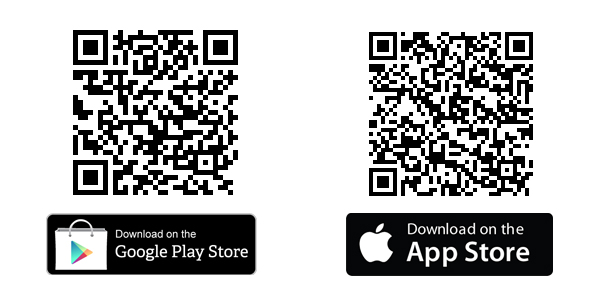
การใช้งานสำหรับผู้ปกครอง
ผู้ปกครองสามารถใช้งาน Application ร่วมกับนักศึกษาได้ โดยใช้ชื่อผู้ใช้ และรหัสผ่านเดียวกับนักศึกษา ซึ่งจะได้รับข้อมูลข่าวสารต่าง ๆ จากระบบทะเบียนและประเมินผลเหมือนนักศึกษาทุกประการ
ข้อมูลข่าวสารที่จะได้รับ เมื่อใช้งาน Application
- ข่าวประกาศต่าง ๆ ในระบบทะเบียนและประเมินผล
- ประกาศจากอาจารย์ถึงนักศึกษาเป็นรายบุคคล
- ตารางเรียน/ห้องเรียน
- ตารางสอบ/ห้องสอบ/ผังห้องสอบ
- ผลการลงทะเบียน และผลการเรียน (เกรด)
- ข้อความแจ้งเตือนต่างๆ
เช่น ตารางเรียนวันนี้ ตารางสอบวันนี้ แจ้งเตือนเมื่อเกรดออก แจ้งเตือนเมื่อมียอดค่าใช้จ่าย/ชำระค่าใช้จ่าย ฯลฯ
วิธีการ Download
- ไปที่ App store หรือ Google Play store
- ค้นหา sut reg
- Download และติดตั้งโปรแกรมเพื่อใช้งาน
- Login : รหัสนักศึกษา Password : รหัสผ่านเดียวกับระบบทะเบียนนักศึกษา













